如何使用ps将人物照片做成动漫效果?给大家介绍如何使用ps将人物照片做成动漫效果,一起来看看吧。
1.用ps打开要进行修改的照片之后,点击上方工具条中的【滤镜】-【智能锐化】,根据图片展示效果调整“数量”“半径”“减少杂色”这三个数据。
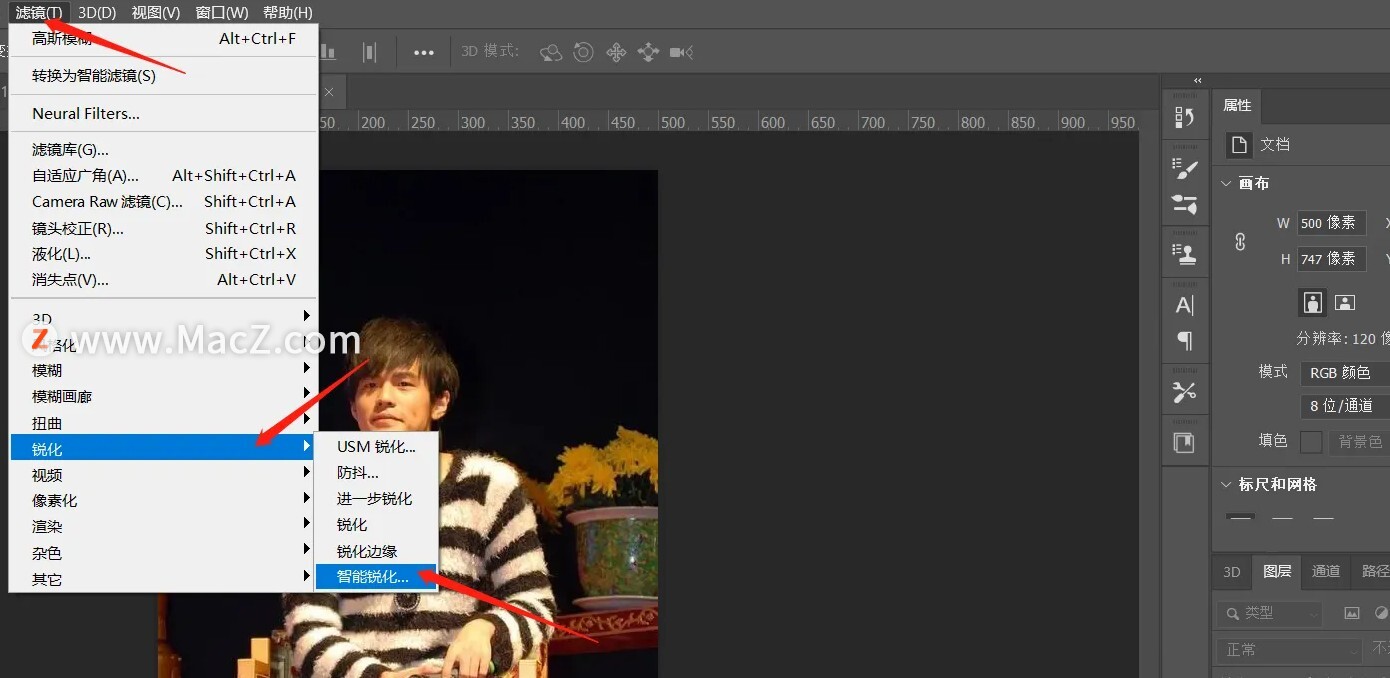
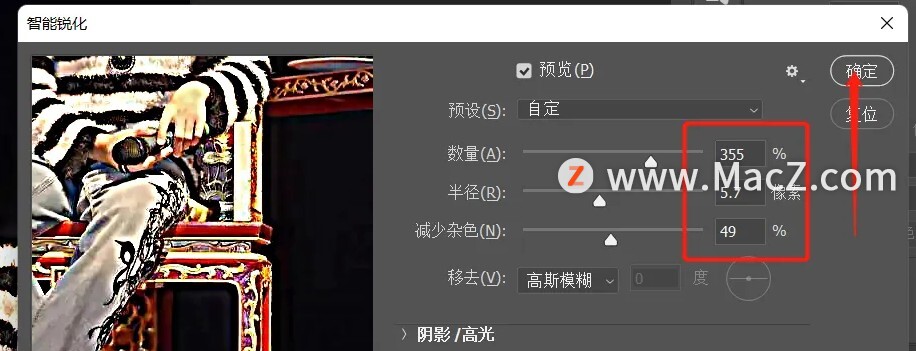
2.点击上方工具条中的【滤镜】-【风格化】-【扩散】,选择【各向异性】,之后点击【确定】。
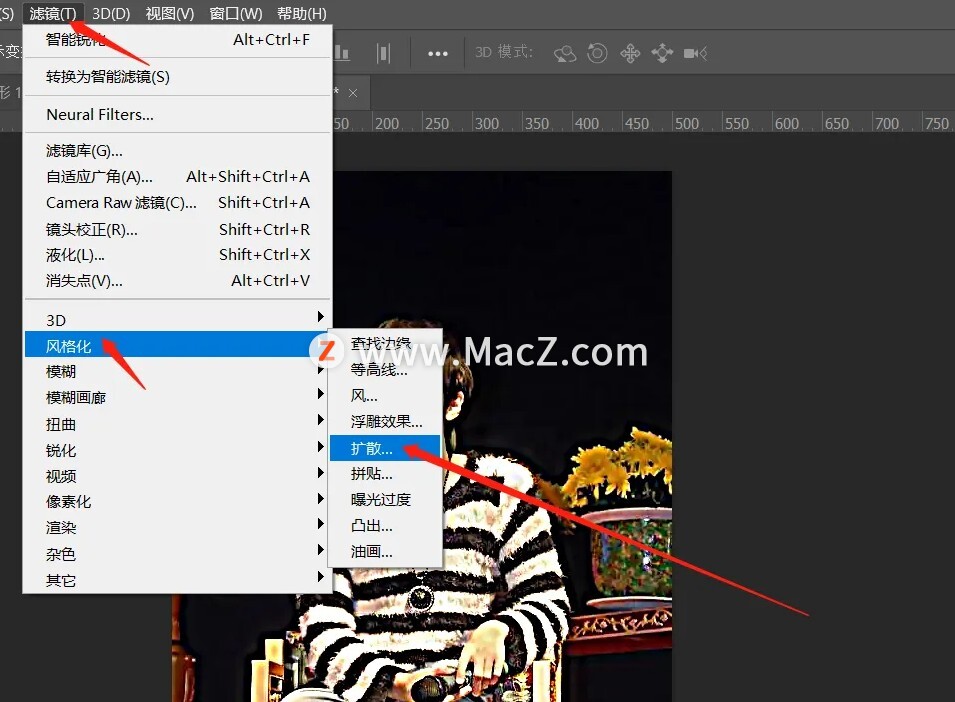
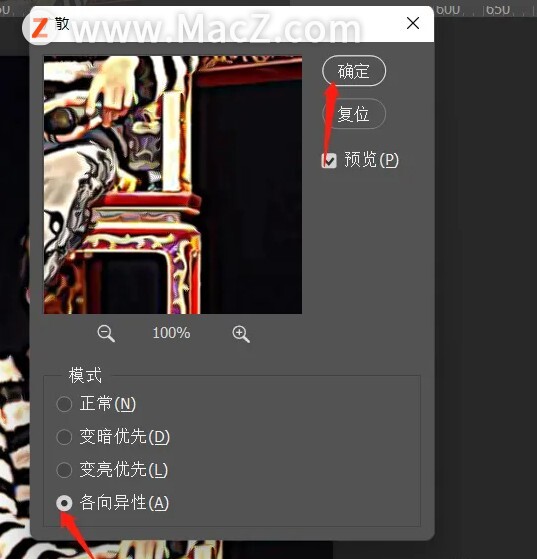
3.点击【滤镜】-【滤镜库】,找到【艺术效果】-【木刻】,根据图片展示效果调整好数值。
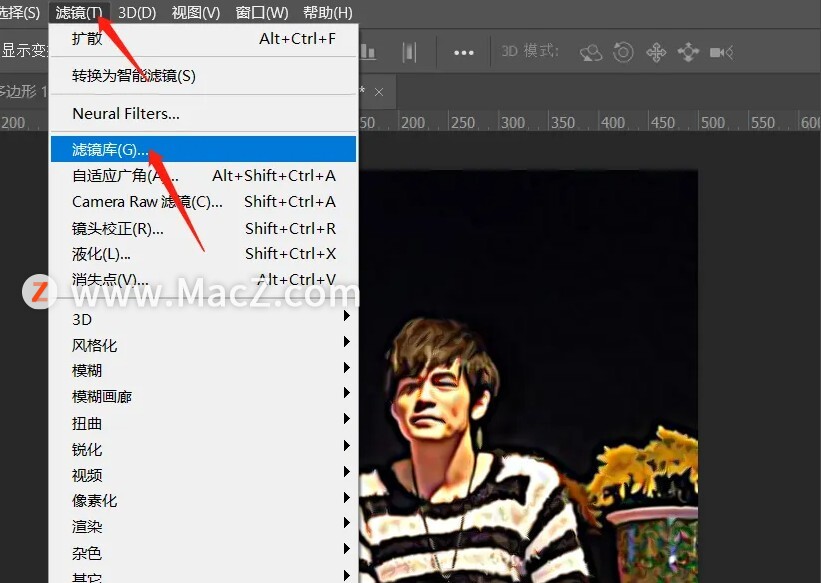
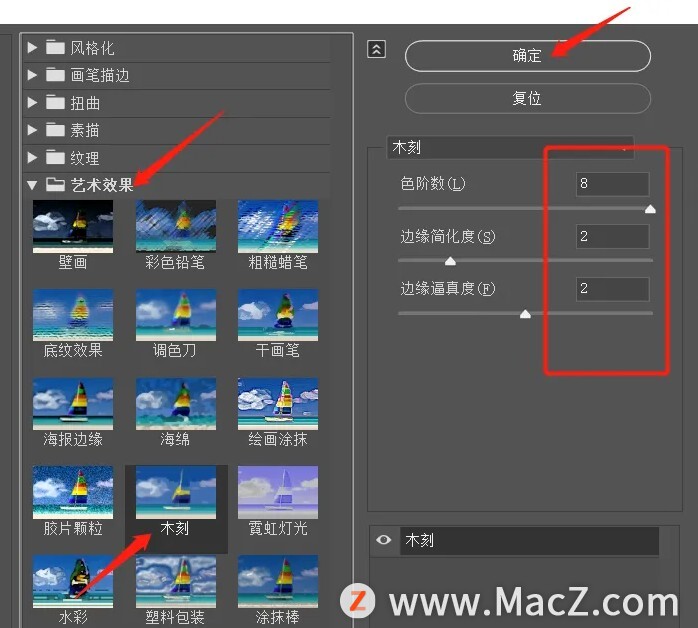
4.同时点击CTRL和U键,增加画面饱和度即可。
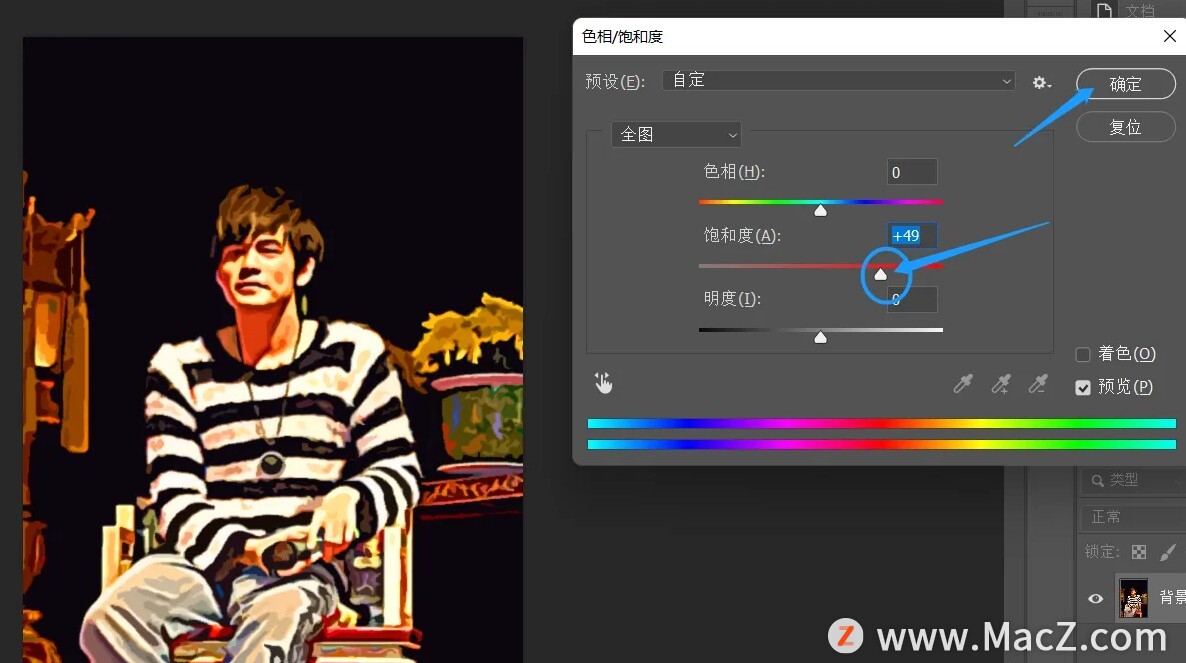
完成:

以上就是如何使用ps将人物照片做成动漫效果的全部内容,希望对你有所帮助。
攻略专题
查看更多-

- 《坦克连》新手必备十条小建议
- 110 2025-02-18
-

- 《少年西游记2》毕月乌技能介绍
- 139 2025-02-18
-

- 《职场浮生记》黄萍萍彩礼介绍
- 122 2025-02-18
-

- 《坦克连》新手轻坦爬线选择
- 192 2025-02-18
-

- 《仙剑世界》自选五星选择推荐
- 101 2025-02-18
-

- 《坦克连》轻坦配件选择推荐
- 134 2025-02-18
热门游戏
查看更多-

- 快听小说 3.2.4
- 新闻阅读 | 83.4 MB
-

- 360漫画破解版全部免费看 1.0.0
- 漫画 | 222.73 MB
-

- 社团学姐在线观看下拉式漫画免费 1.0.0
- 漫画 | 222.73 MB
-

- 樱花漫画免费漫画在线入口页面 1.0.0
- 漫画 | 222.73 MB
-

- 亲子餐厅免费阅读 1.0.0
- 漫画 | 222.73 MB
-






